大数据情结
还记得上次跳槽期间,与很多猎头都有聊过,其中有一个猎头告诉我,整个IT跳槽都比较频繁,但是相对来说,做大数据的比较“懒”一些,不太愿意动。后来在一篇文中中也证实了这一观点,分析说大数据领域从业者普遍认为这是一个有前景,有潜力的方向,大多数希望有所积累,所以跳槽意愿不是很强烈。
14年的时候开始接触Hadoop,在Windows下搭了好几次环境,单机版、伪分布式和分布式都搭建过。那时候需要在Windows下装个虚拟机,在虚拟机中再装个Ubuntu,之后在Ubuntu上开始装jdk,hadoop等等,虽然麻烦了点,但是乐此不疲。一般环境搭建好了,再远程连接到Windows下的Eclipse然后开始把玩自带的10来个example,看着控制台齐刷刷的打印各种信息,那一刻,仿佛我已经深得大数据的要领。再到后来就是看看Hadoop的部分源码,因为功力不够,很多也是看的稀里糊涂的,现在残留在脑瓜子里的大概只有HDFS和MapReduce了。
转眼三年了,开始瞄上了Spark,与Hadoop的离线计算不同,Spark基于内存计算要比Hadoop更快,更高效。而且Spark是用Scala写的,这同样是一门简洁高效的语言,早在15年同事在研究Spark的时候就说过,Scala刚用的时候蹩手蹩脚,用习惯了,就爱不释手了。当然了,开发Spark也是支持Java和Python的。
环境搭建
想必之前搭建Hadoop环境的Windows系统的相对繁琐步骤,Mac下显得简单不少。
虽然我们需要搭建的是Sppark环境,但是因为Spark依赖了Hadoop的HDFS以及YARN计算框架,当然还有类似软件包管理软件。
安装前必备
操作系统:Mac OS X
JDK:1.8.0_121
命令终端:iTerm2(Mac自带的命令终端也一样,只是配置环境参数需要到~/.bash_profile下添加,对于iTerm2需要到~/.zshrc中添加)
软件包管理工具:brew(能够方便的安装和卸载软件,使用brew cash还可以安装图形化的软件,类似于Ubuntu下的apt-get以及前端里的npm)
安装Hadoop
上面步骤和条件如果都具备的话,就可以安装Hadoop了,这也是我唯一遇到坑的地方。
1. 配置ssh
配置ssh就是为了能够实现免密登录,这样方便远程管理Hadoop并无需登录密码在Hadoop集群上共享文件资源。
如果你的机子没有配置ssh的话,在命令终端输入ssh localhost是需要输入你的电脑登录密码的。配置好ssh后,就无需输入密码了。
第一步就是在终端执行ssh-keygen -t rsa,之后一路enter键,当然如果你之前已经执行过这样的语句,那过程中会提示是否要覆盖原有的key,输入y即可。
第二步执行语句cat ~/.ssh/id_rsa.pub >> ~/.ssh/authorized_keys用于授权你的公钥到本地可以无需密码实现登录。
理论上这时候,你在终端输入ssh lcoalhost就能够免密登录了。
但是,我在这里遇到了个问题,折腾了我蛮久。当我执行cat ~/.ssh/id_rsa.pub >> ~/.ssh/authorized_keys的时候,总是出现如下警告zsh: permission denied: /Users/jackie/.ssh/authorized_keys。
显然这是权限问题,我直接为ssh目录赋予777、740和700都无效,还是报同样的错。于是查了下资料在这里看到了解决方案。
设置authorized_keys权限——$ chmod 600 authorized_keys
设置.ssh目录权限——$ chmod 700 -R .ssh
参考资料给出的解释是:文件和目录的权限千万别设置成chmod 777.这个权限太大了,不安全,数字签名也不支持--!。
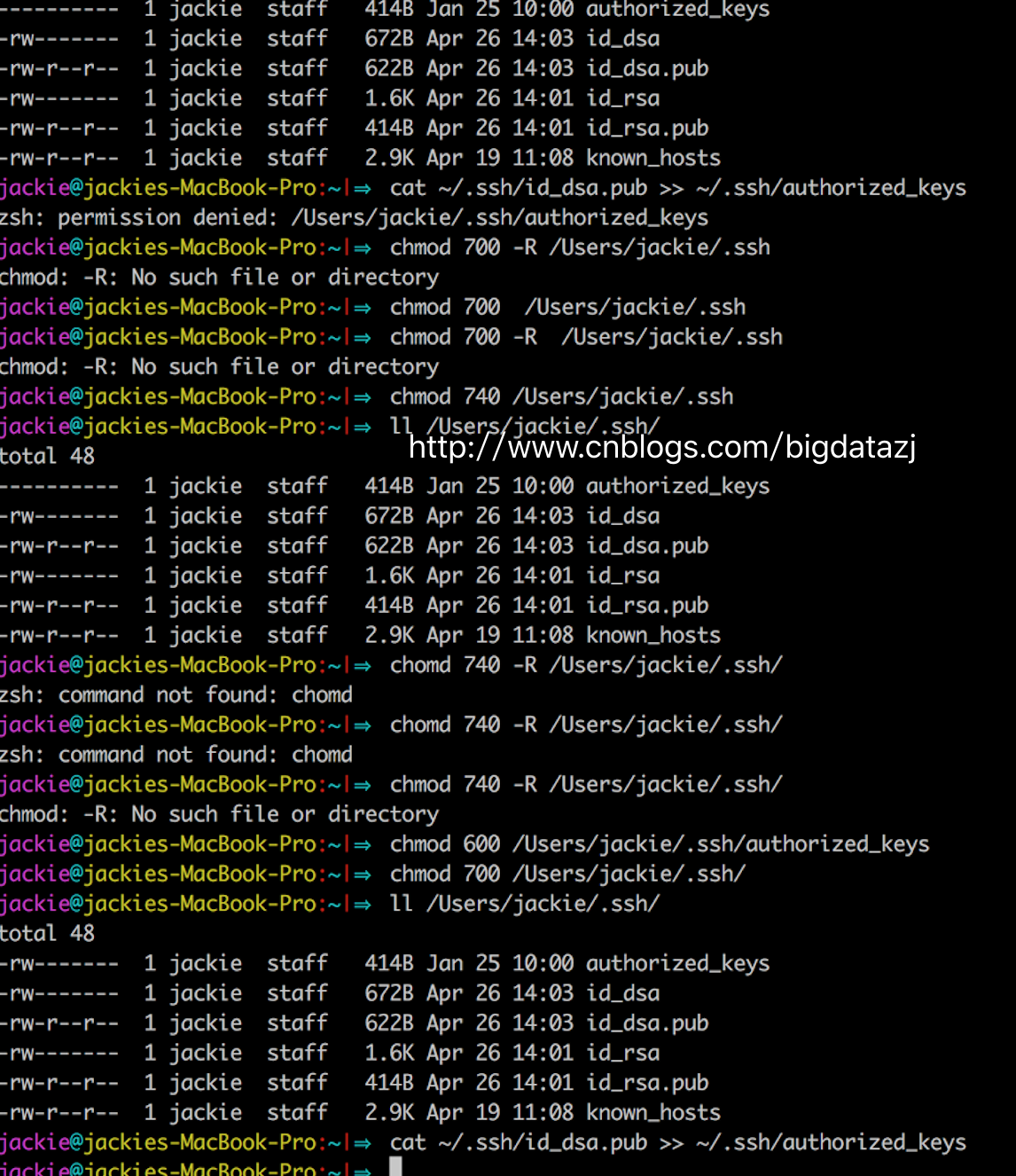
2. 下载安装Hadoop
这时候brew的好处就体现出来了,你无需到Hadoop官网去找下载链接,只要在命令终端输入brew install hadoop等命令执行完,你就可以看到在/usr/lcoal/Cellar目录下就有了hadoop目录,表示安装成功。(当然命令执行过程中会因为网络或其他原因中断,这时候你只需要重新执行一次brew install hadoop即可)
3. 配置Hadoop
3.1 进入安装目录/usr/local/Cellar/hadoop/2.8.0/libexec/etc/hadoop,找到并打开hadoop-env.sh文件,将
export HADOOP_OPTS="$HADOOP_OPTS -Djava.net.preferIPv4Stack=true"
改为
export HADOOP_OPTS="$HADOOP_OPTS -Djava.net.preferIPv4Stack=true -Djava.security.krb5.realm= -Djava.security.krb5.kdc="
export JAVA_HOME="/Library/Java/JavaVirtualMachines/jdk1.8.0_121.jdk/Contents/Home"
(java_home请写上你本机上jdk安装的位置)
3.2 配置hdfs地址和端口
进入目录/usr/local/Cellar/hadoop/2.8.0/libexec/etc/hadoop,打开core-site.xml将<configuration></configuration>替换为
<configuration>
<property>
<name>hadoop.tmp.dir</name>
<value>/usr/local/Cellar/hadoop/hdfs/tmp</value>
<description>A base for other temporary directories.</description>
</property>
<property>
<name>fs.default.name</name>
<value>hdfs://localhost:8020</value>
</property>
</configuration>
3.3 配置mapreduce中jobtracker的地址和端口
在相同的目录下,你可以看到一个mapred-site.xml.template首先将文件重命名为mapred-site.xml,同样将<configuration></configuration>替换为
<configuration>
<property>
<name>mapred.job.tracker</name>
<value>localhost:8021</value>
</property>
</configuration>
3.4 修改hdfs备份数
相同目录下,打开hdfs-site.xml加上
<configuration>
<property>
<name>dfs.replication</name>
<value>1</value>
</property>
</configuration>
4. 格式化HDFS
这个操作相当于一个文件系统的初始化,执行命令hdfs namenode -format
在终端最终会显示成功
17/05/06 15:51:29 INFO namenode.FSImageFormatProtobuf: Saving image file /usr/local/Cellar/hadoop/hdfs/tmp/dfs/name/current/fsimage.ckpt_0000000000000000000 using no compression
17/05/06 15:51:29 INFO namenode.FSImageFormatProtobuf: Image file /usr/local/Cellar/hadoop/hdfs/tmp/dfs/name/current/fsimage.ckpt_0000000000000000000 of size 322 bytes saved in 0 seconds.
17/05/06 15:51:29 INFO namenode.NNStorageRetentionManager: Going to retain 1 images with txid >= 0
17/05/06 15:51:29 INFO util.ExitUtil: Exiting with status 0
17/05/06 15:51:29 INFO namenode.NameNode: SHUTDOWN_MSG:
/************************************************************
SHUTDOWN_MSG: Shutting down NameNode at jackies-macbook-pro.local/192.168.*.*
************************************************************/
5. 配置Hadoop环境变量
因为我用的是iTerm2,所以打开~/.zshrc添加
export HADOOP_HOME=/usr/local/Cellar/hadoop/2.8.0
export PATH=$PATH:$HADOOP_HOME/sbin:$HADOOP_HOME/bin
再执行source ~/.zhsrac以确保配置生效
配置这个是方便在任意目录下全局开启关闭hadoop相关服务,而不需要到/usr/local/Cellar/hadoop/2.8.0/sbin下执行。
6. 启动关闭Hadoop服务
启动/关闭HDSF服务
./start-dfs.sh
./stop-dfs.sh
启动成功后,我们在浏览器中输入http://localhost:50070可以看到
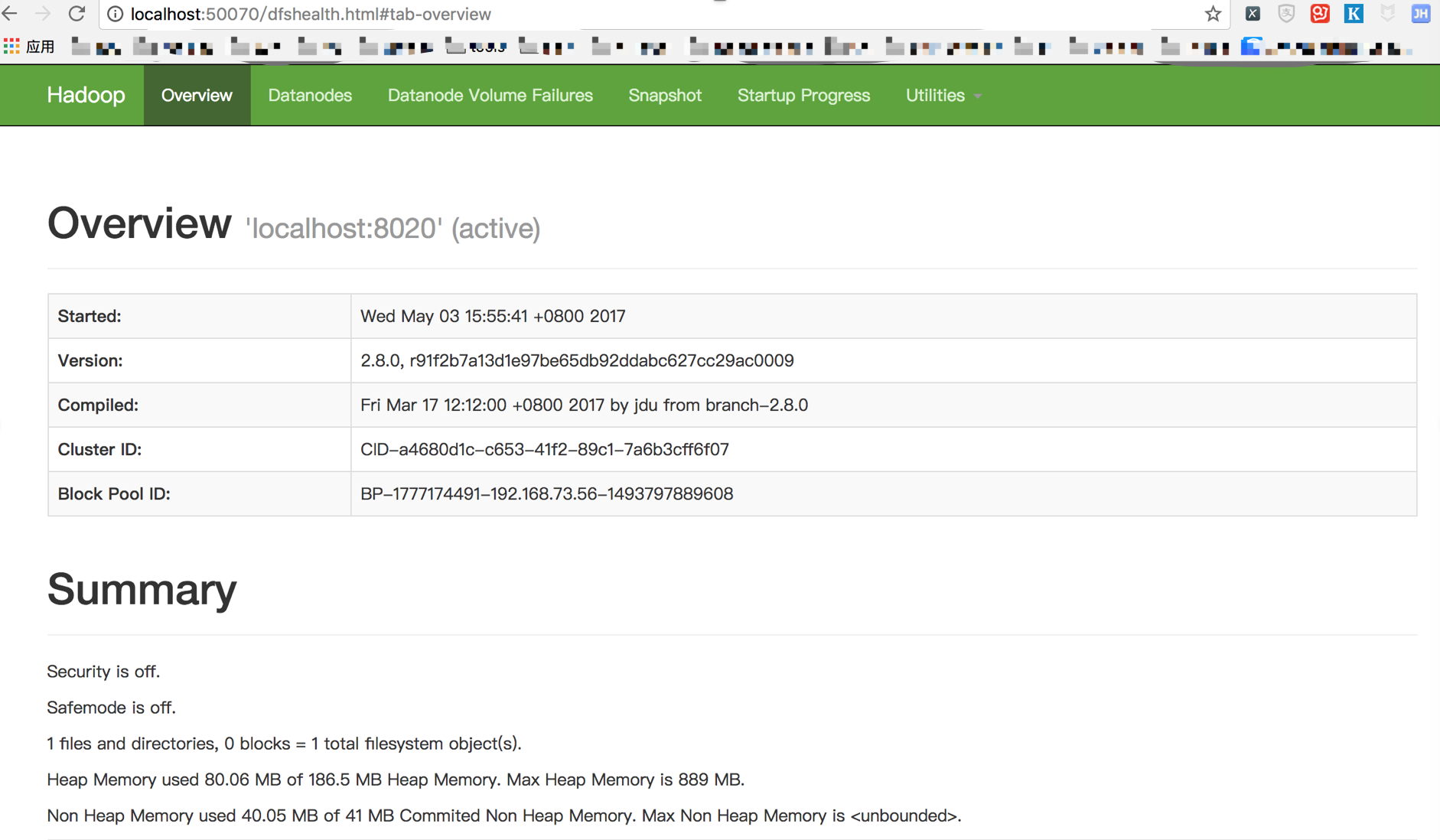
启动/关闭YARN服务
./start-yarn.sh
./stop-yarn.sh
启动成功后,我们在浏览器中输入http://localhost:8088可以看到

启动/关闭Hadoop服务(等效上面两个)
./start-all.sh
./stop-all.sh
安装Scala
同样的配方,执行brew install scala你就可以拥有Scala。
在终端执行scala -version,如果出现类似Scala code runner version 2.12.2 -- Copyright 2002-2017, LAMP/EPFL and Lightbend, Inc.说明你安装成功了。
同样,不要忘了配置Scala的环境变量,打开~/.zshrc添加
export SCALA_HOME=/usr/local/Cellar/scala/2.12.2
export PATH=$PATH:$SCALA_HOME/bin
安装Spark
有了前面这么多的准备工作,终于可以安装Spark了。也是比较简单,起码我没有遇到坑。
到Spark官网下载你需要的Spark版本,注意这里我们看到需要有依赖的Hadoop,而且还让你选择Hadoop的版本。
下载完直接双击压缩包就会解压(建议安装一个解压软件),将其重命名为spark放到/usr/local下面。
毫无例外,我们还需要一个环境参数配置,打开~/.zshrc添加
export SPARK_HOME=/usr/local/spark
export PATH=$PATH:$SPARK_HOME/bin
走到这一步,我们终于可以启动spark了,打开终端,输入spark-shell,这时候会看到
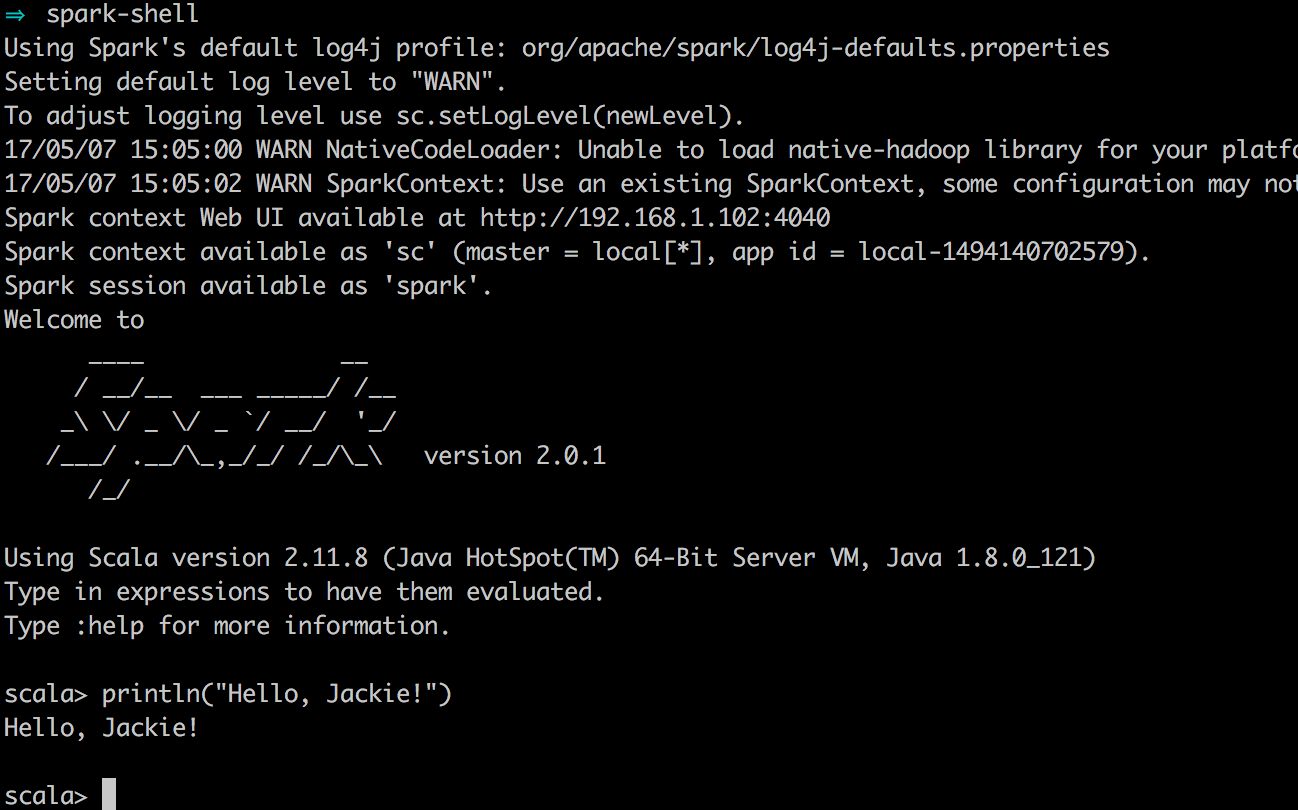
妥了!虽然整个安装过程没有遇到什么大坑,但是还是比较耗时间。
如果您觉得阅读本文对您有帮助,请点一下“推荐”按钮,您的“推荐”将是我最大的写作动力!如果您想持续关注我的文章,请扫描二维码,关注JackieZheng的微信公众号,我会将我的文章推送给您,并和您一起分享我日常阅读过的优质文章。
